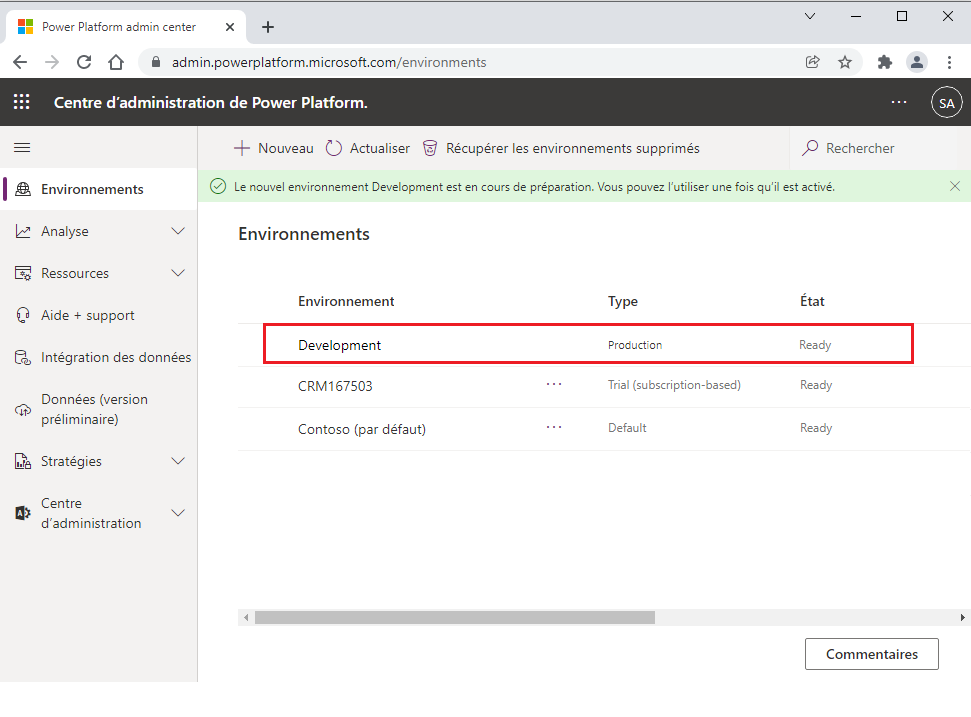Exercice : créer un environnement Power Platform
Dans cet exercice, vous allez créer un environnement Power Automate en procédant comme suit :
Pour effectuer cet exercice, assurez-vous que votre compte respecte les critères de licence décrits ici dans la section Qui peut créer des environnements. Si nécessaire, inscrivez-vous pour obtenir un compte d’évaluation Power Automate.
Connectez-vous au Centre d’administration Microsoft Power Platform.
Sélectionnez Environnements dans le volet de navigation de gauche.
Sélectionnez + Nouveau.
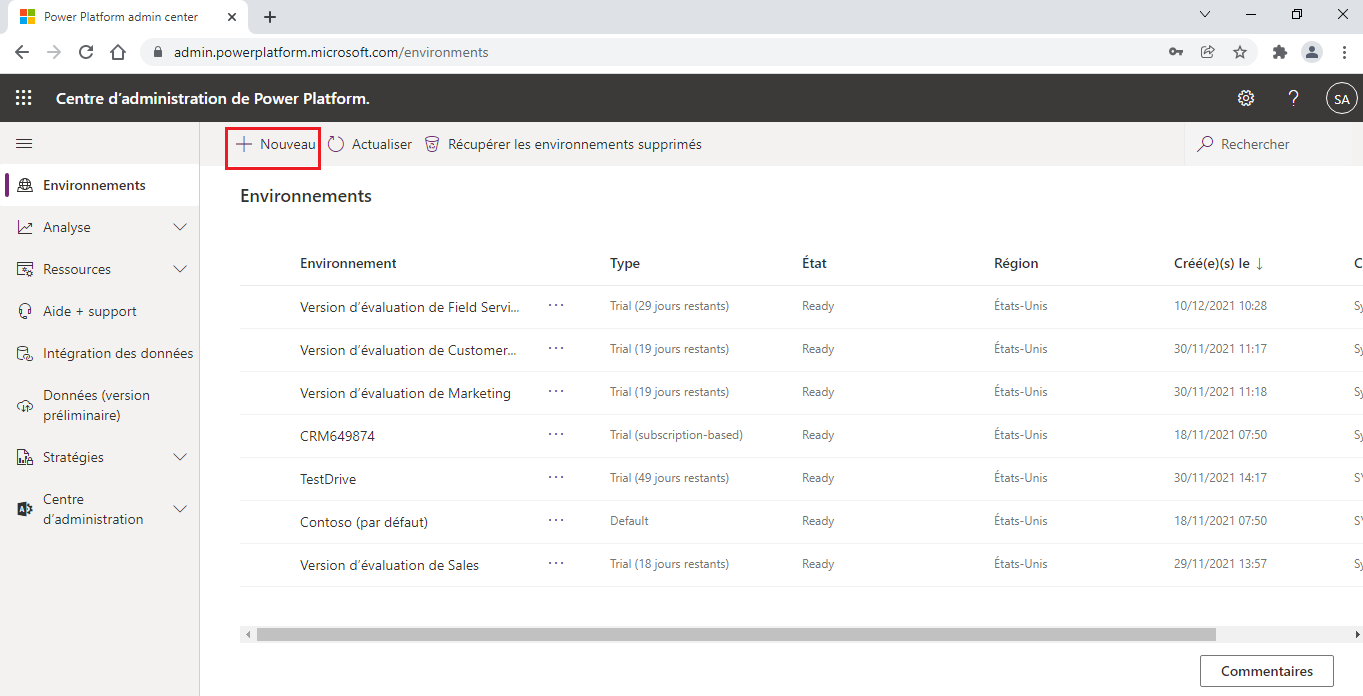
Indiquez un Nom de Développement et sélectionnez un Type d’environnement. Selon les circonstances, créez un environnement d’évaluation ou de production. Si vous envisagez de supprimer cet environnement après avoir effectué les modules de ce parcours d’apprentissage, sélectionnez Évaluation. Si vous pensez que cet environnement sera utilisé au-delà de 30 jours, sélectionnez Production.
Remarque
Lorsque vous sélectionnez le Type de l’environnement, vous avez le choix entre trois options : Bac à sable, Production et Évaluation. Les environnements de bac à sable permettent de créer des applications et des flux de preuve de concept qu’il faudra peut-être réinitialiser sans recréer l’intégralité de l’environnement. Les environnements de production sont adaptés aux charges de travail stables dans lesquelles l’utilisation est prévisible. Les environnements de test expirent au bout de 30 jours. Ces environnements conviennent mieux à l’évaluation de technologies.
Sélectionnez une Région appropriée pour votre organisation, spécifiez un Objectif approprié pour cet environnement et indiquez que vous souhaitez créer une Base de données. Une fois ces valeurs renseignées, cliquez sur le bouton Suivant pour continuer.
Lorsque vous décidez d’inclure une base de données pour de futurs environnements, évaluez le mode d’utilisation de l’environnement. Par exemple, si vous avez l’intention d’utiliser Microsoft Dataverse, AI Builder, des flux d’interface utilisateur ou des applications qui utilisent Dataverse, vous devez inclure une base de données dans votre environnement. Si vous n’avez pas l’intention d’utiliser ces fonctionnalités, aucune base de données n’est requise.
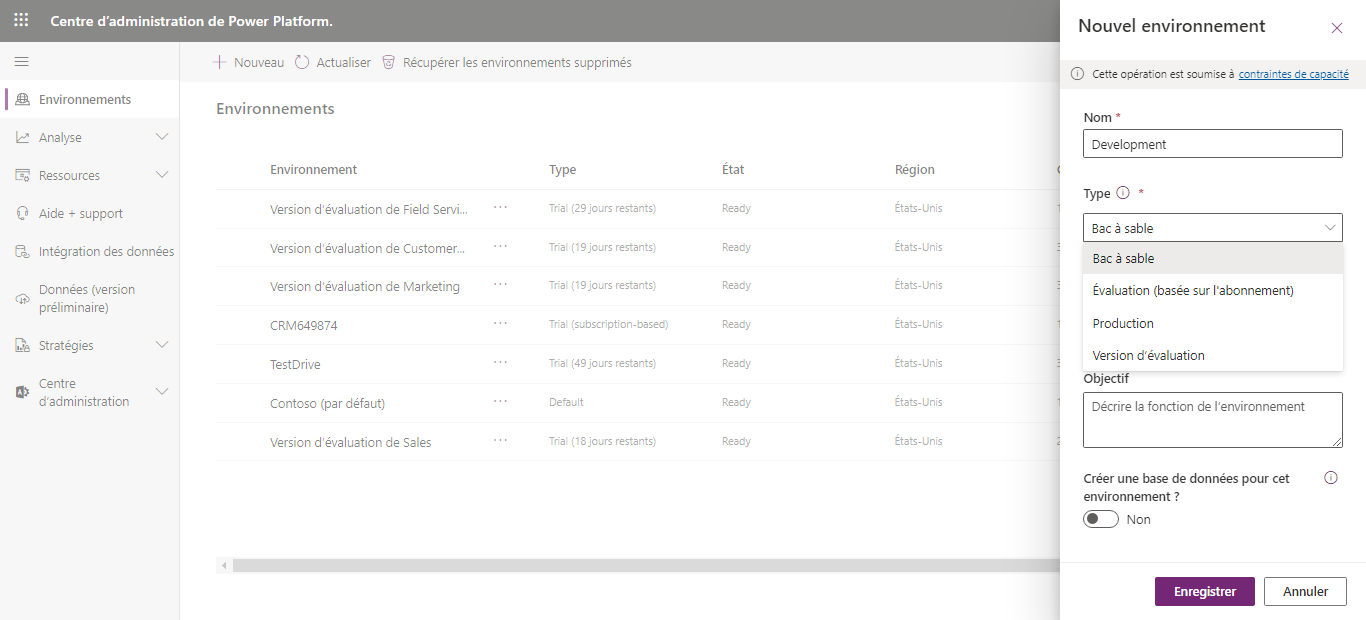
Indiquez la Langue de votre choix ainsi que la Devise. Dans le cadre de cet exercice, n’activez pas les applications Dynamics 365 ni les exemples d’applications et de données. Cliquez sur Enregistrer pour créer votre environnement.
Au bout de quelques minutes, votre environnement doit être approvisionné et le message de statut suivant doit s’afficher dans le Centre d’administration. Vous devrez peut-être cliquer sur Actualiser pour mettre à jour le champ État.